Лабораторная работа
Создание мультимедийных приложений
Цель: научиться создавать мультимедийные приложения на сервисе kizoa
Оборудование: ПК
Ход работы:
Запускаем браузер.
В адресной строке вписываем следующий адрес: https://www.kizoa.com и нажимаем Ввод.
На экране появится:
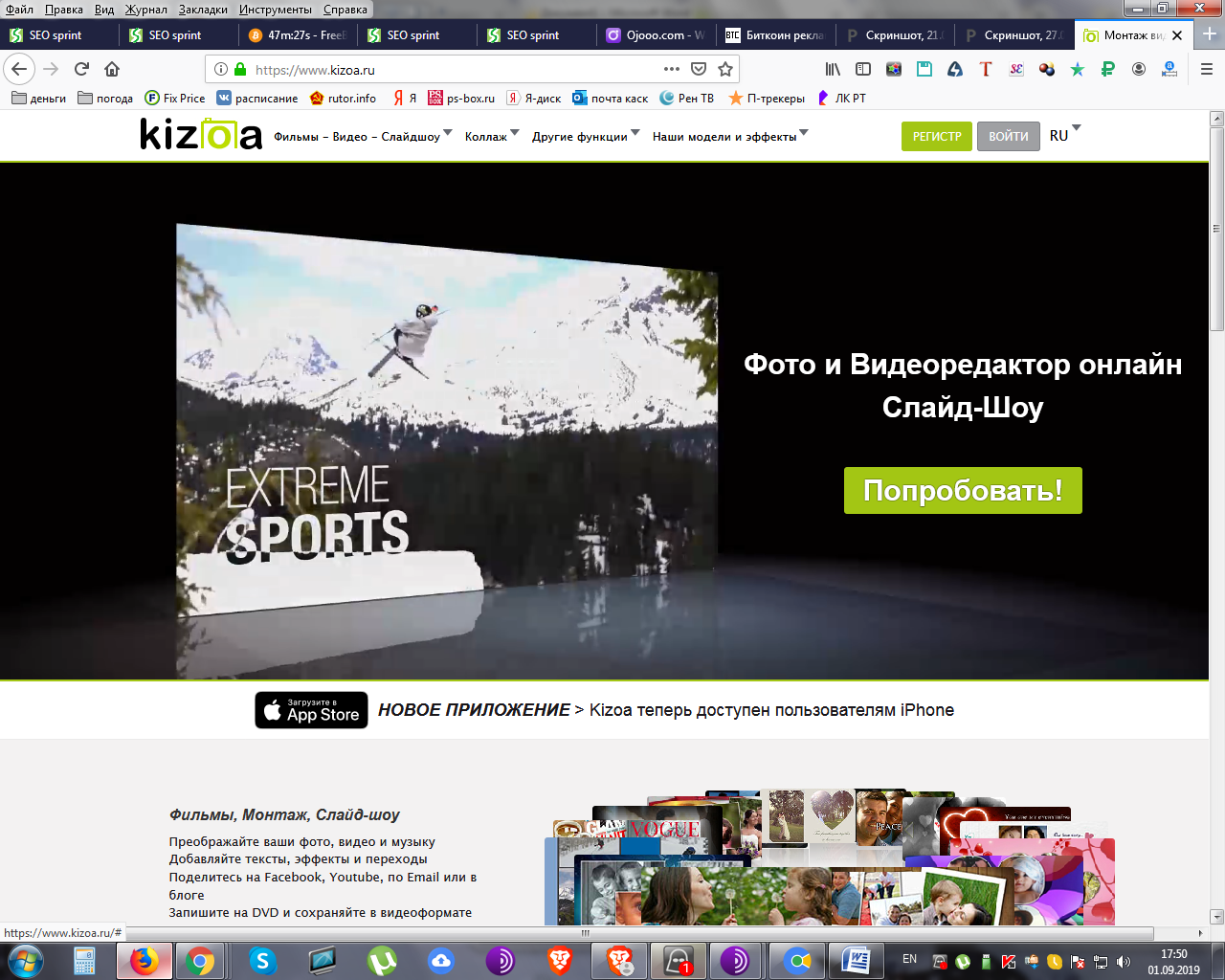
Далее необходимо зарегистрироваться, нажав на РЕГИСТР.
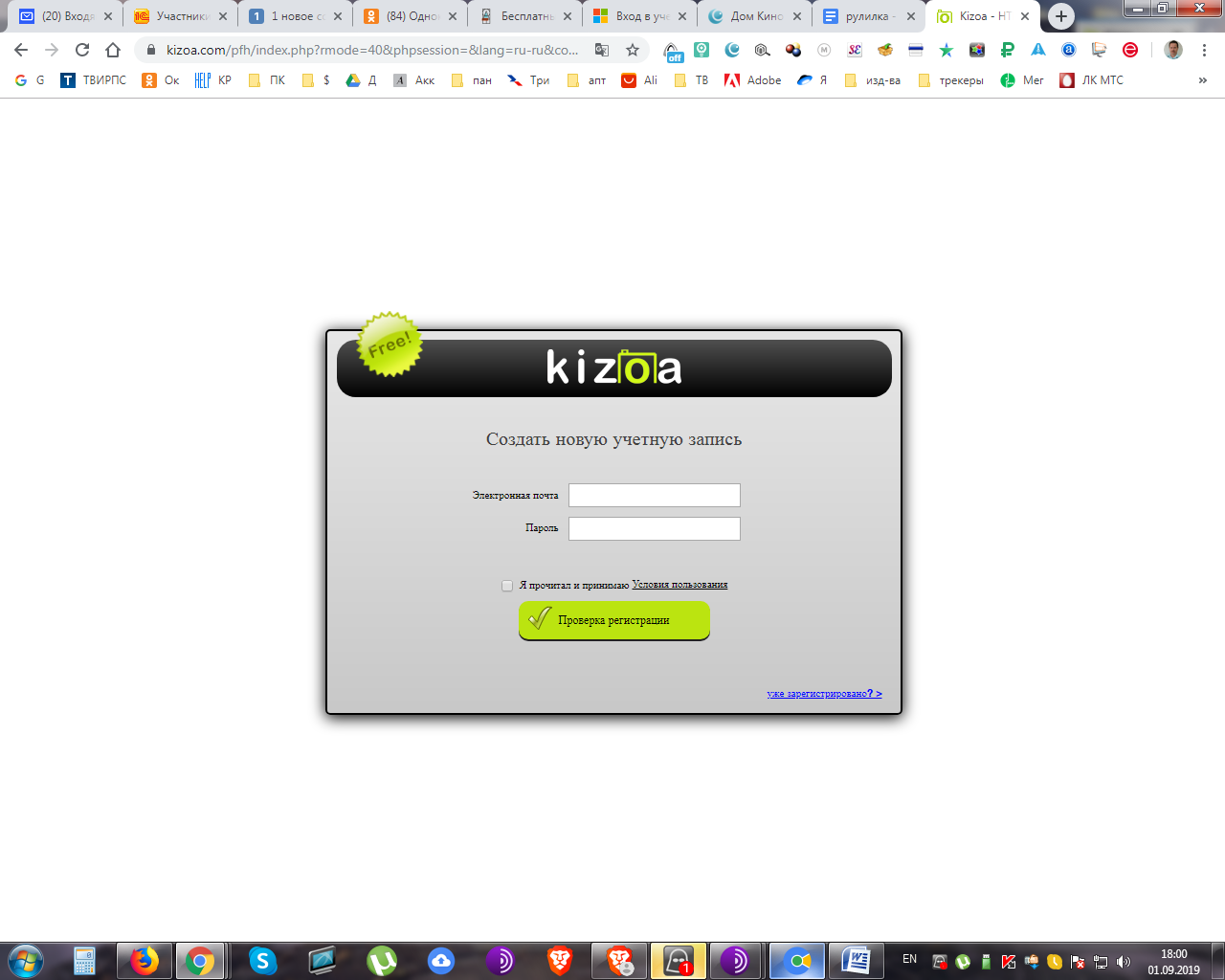
Пройдя несложную процедуру регистрации, вы получите доступ к созданию клипа, а на экране появится:
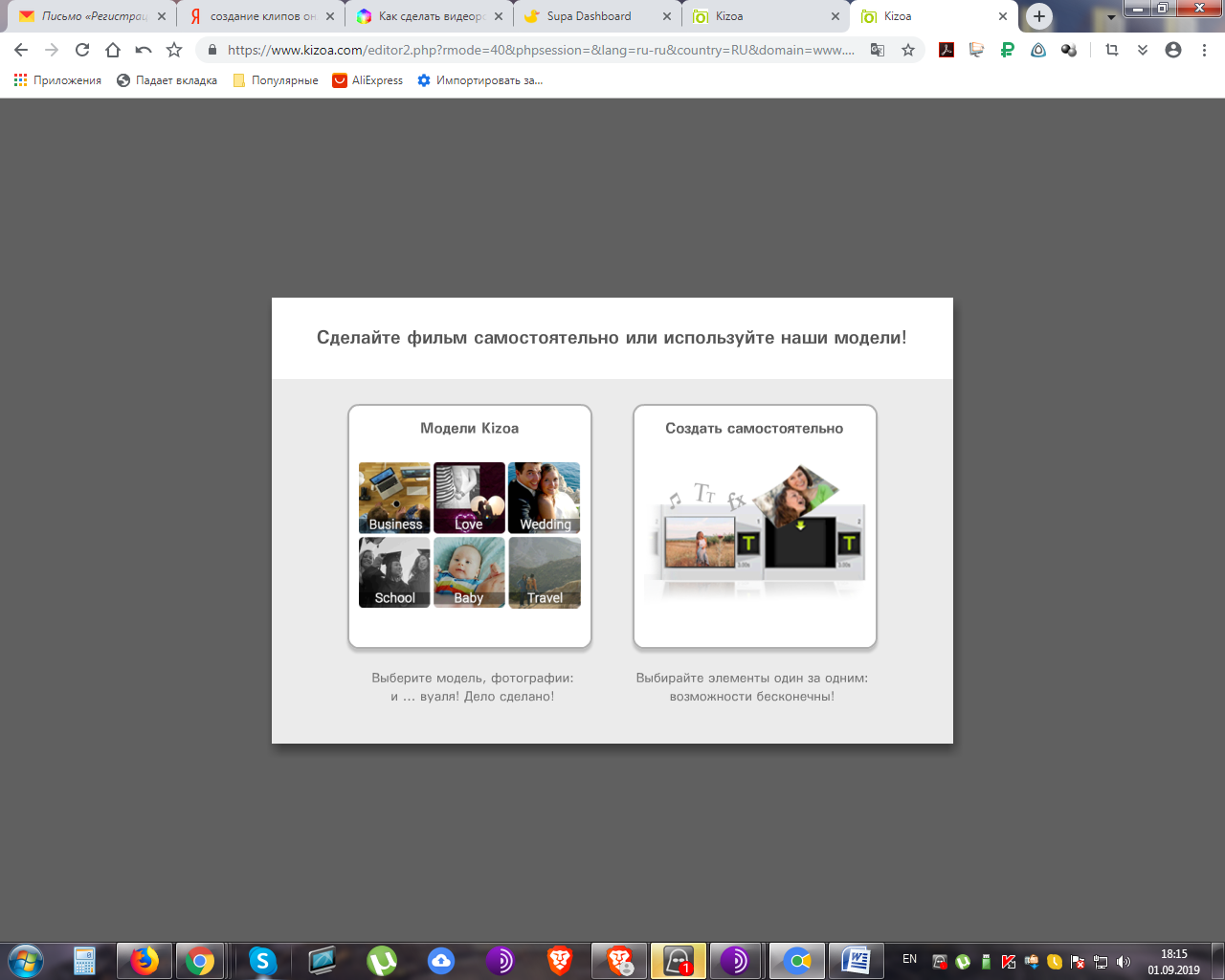
Выбираем режим Создать самостоятельно.
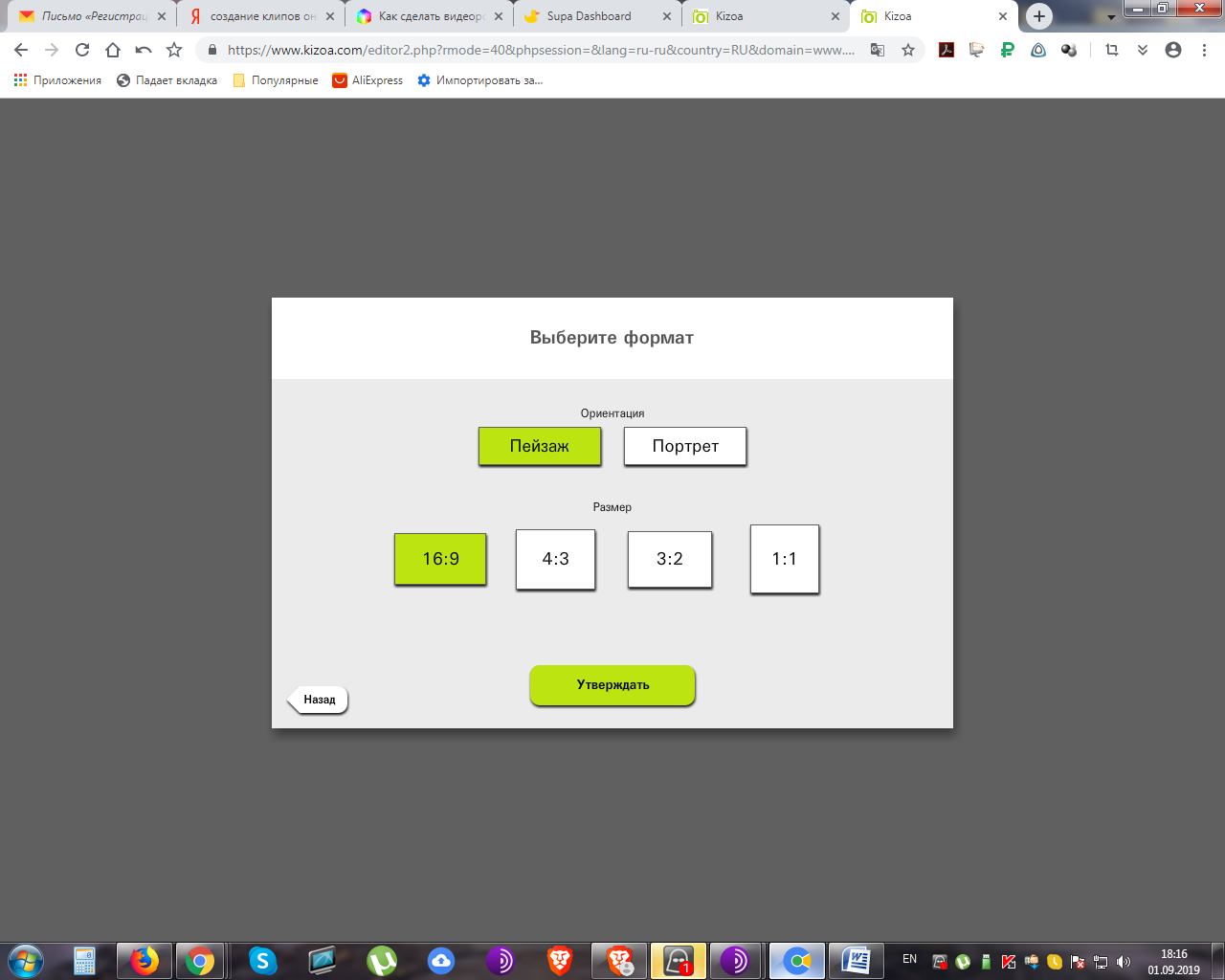
В появившемся окне ничего не трогаем и жмем Утверждать.
В новом окне выбираем режим Фотографии – Добавить.
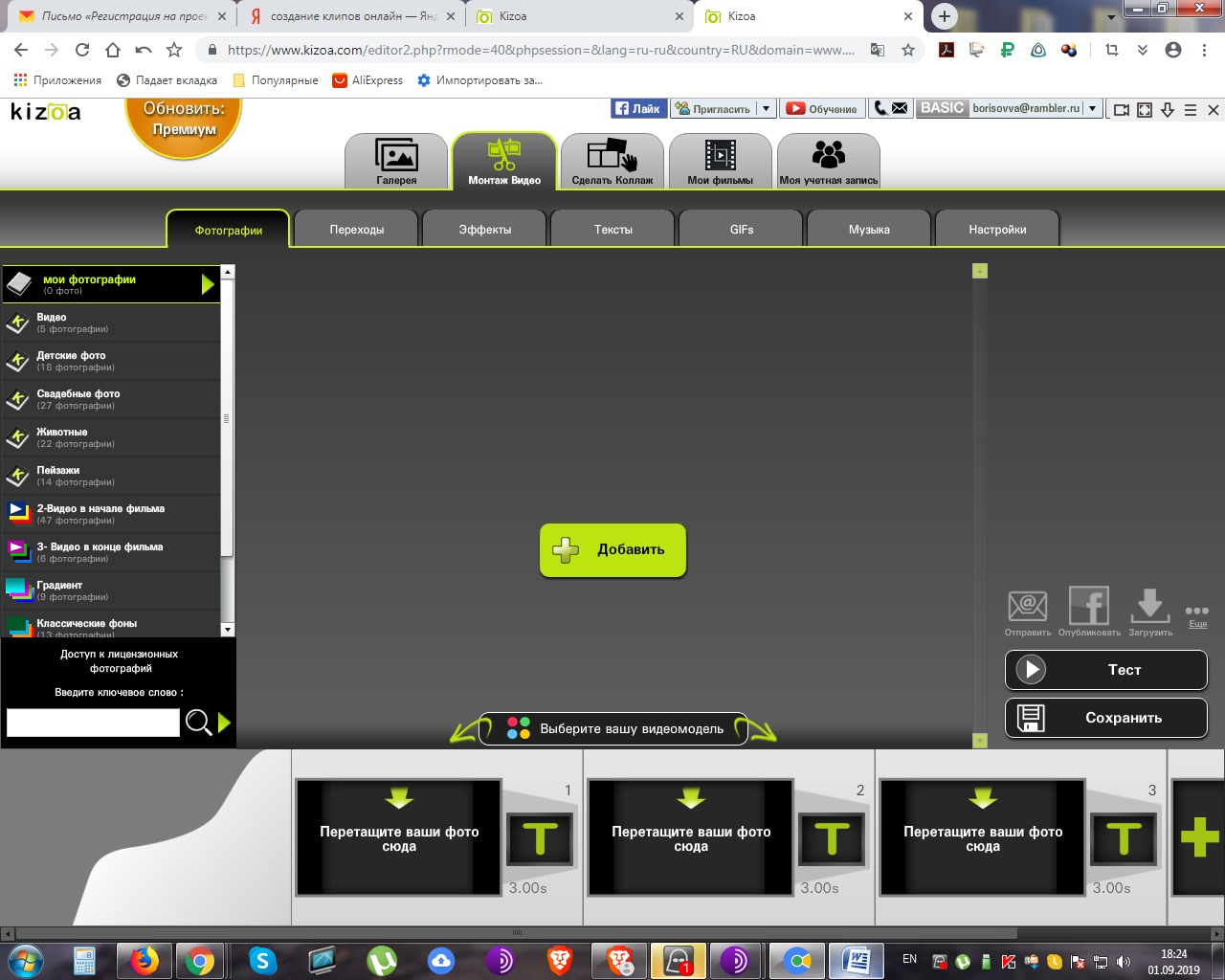
В следующем окне выбираем Мой компьютер.
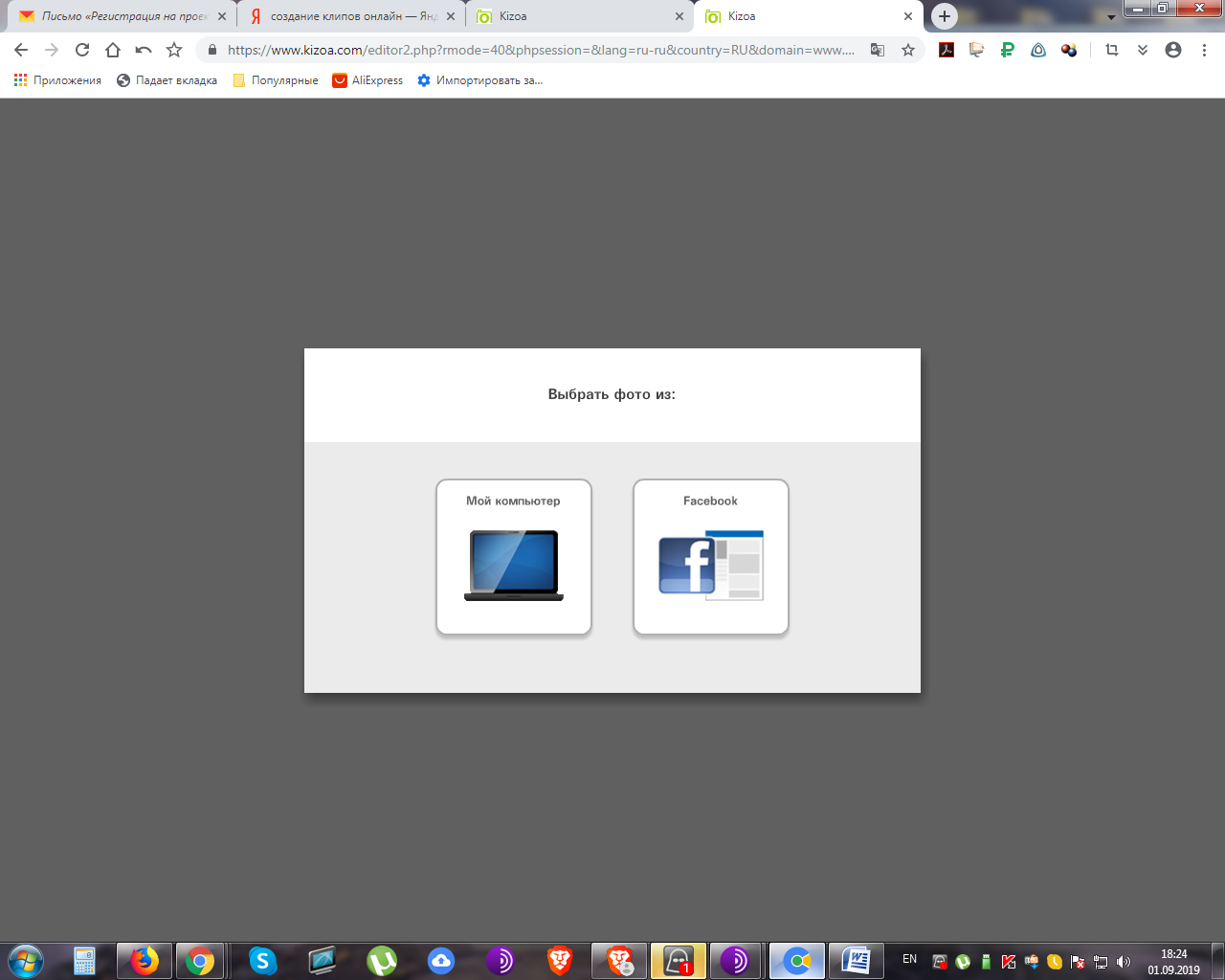
В открывшемся Проводнике добавляем необходимые картинки.
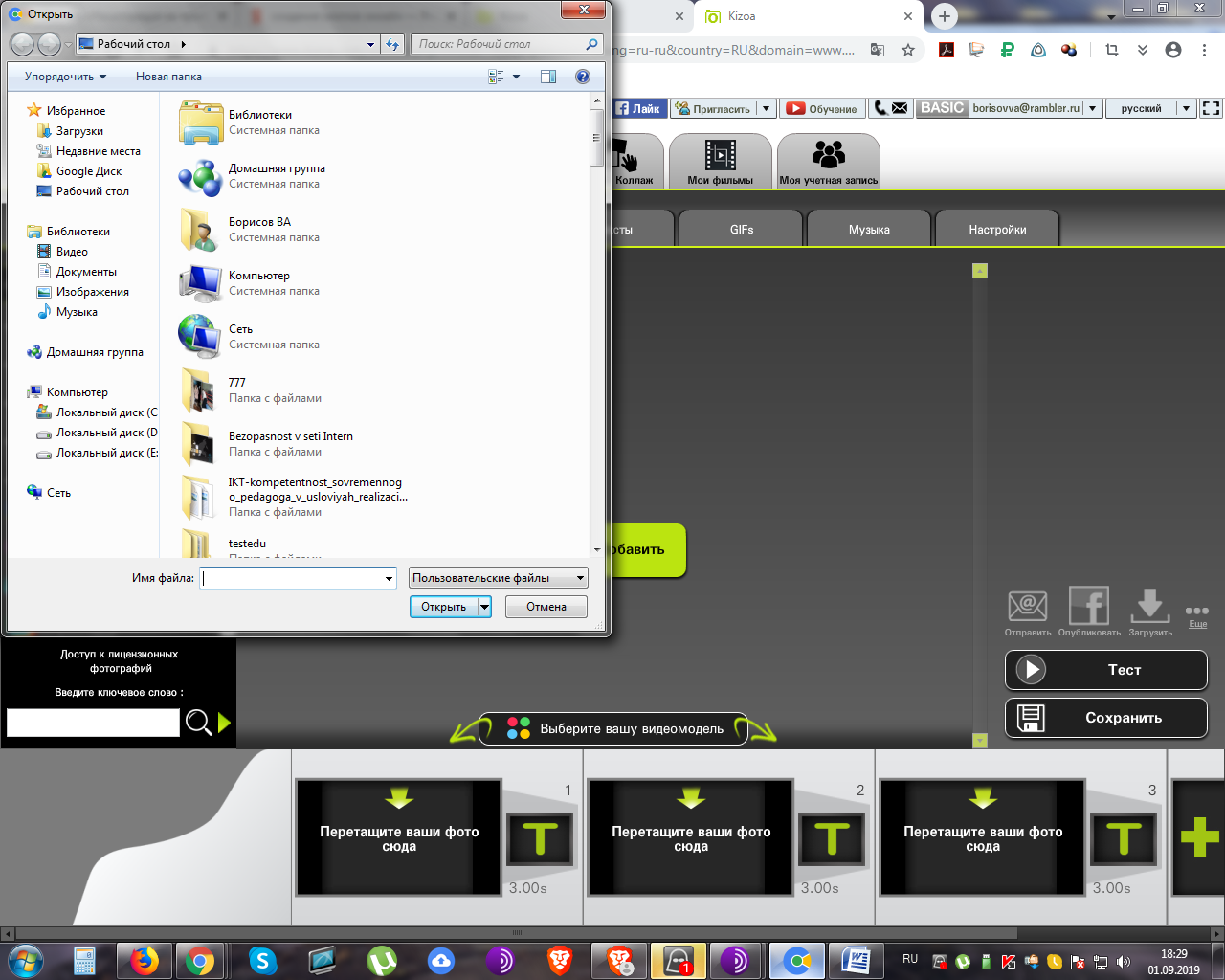
Затем выбранные картинки появятся в рабочем поле редактора.
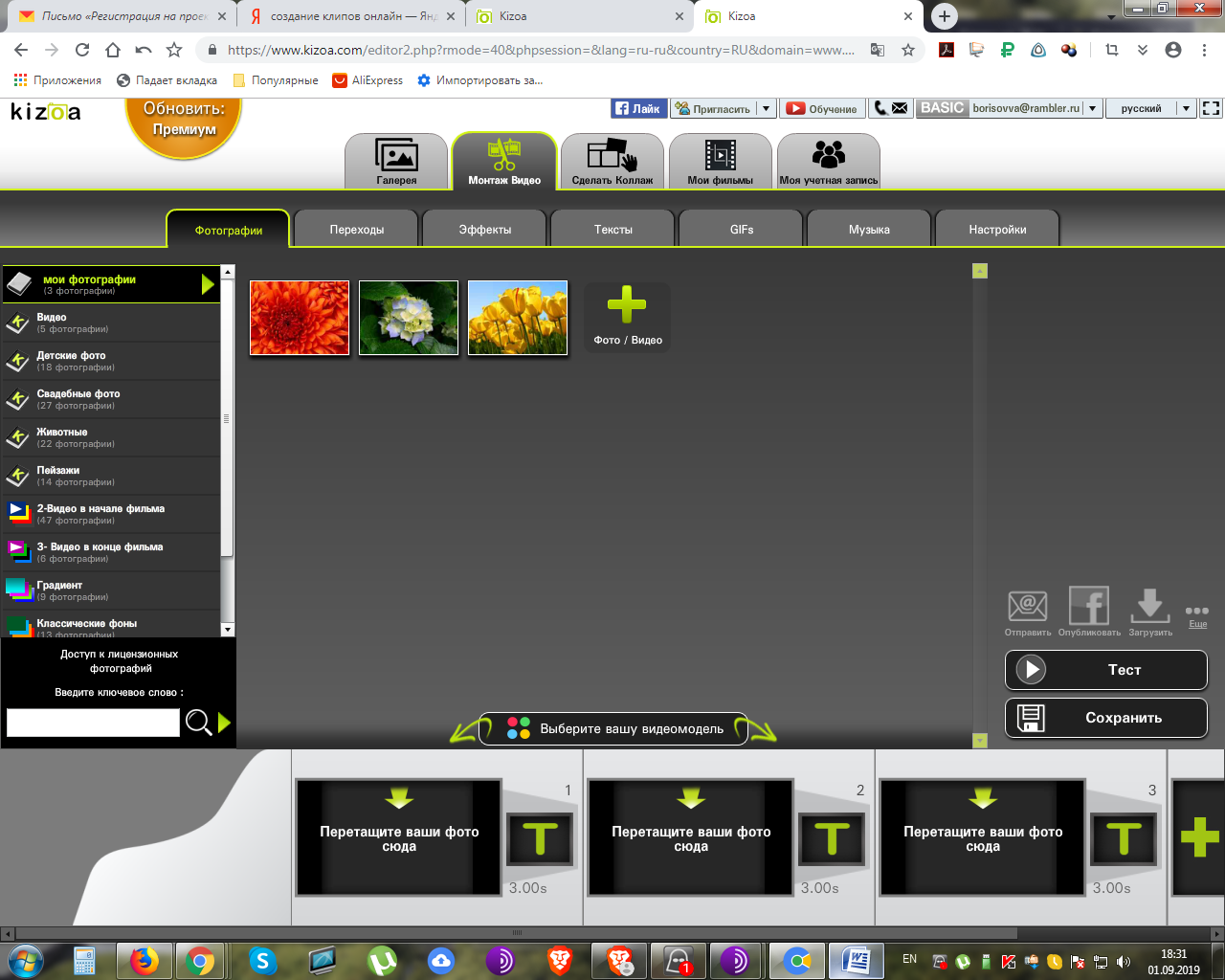
Делаем двойной щелчок левой кнопки мыши по первому кадру. Появится следующее окно:
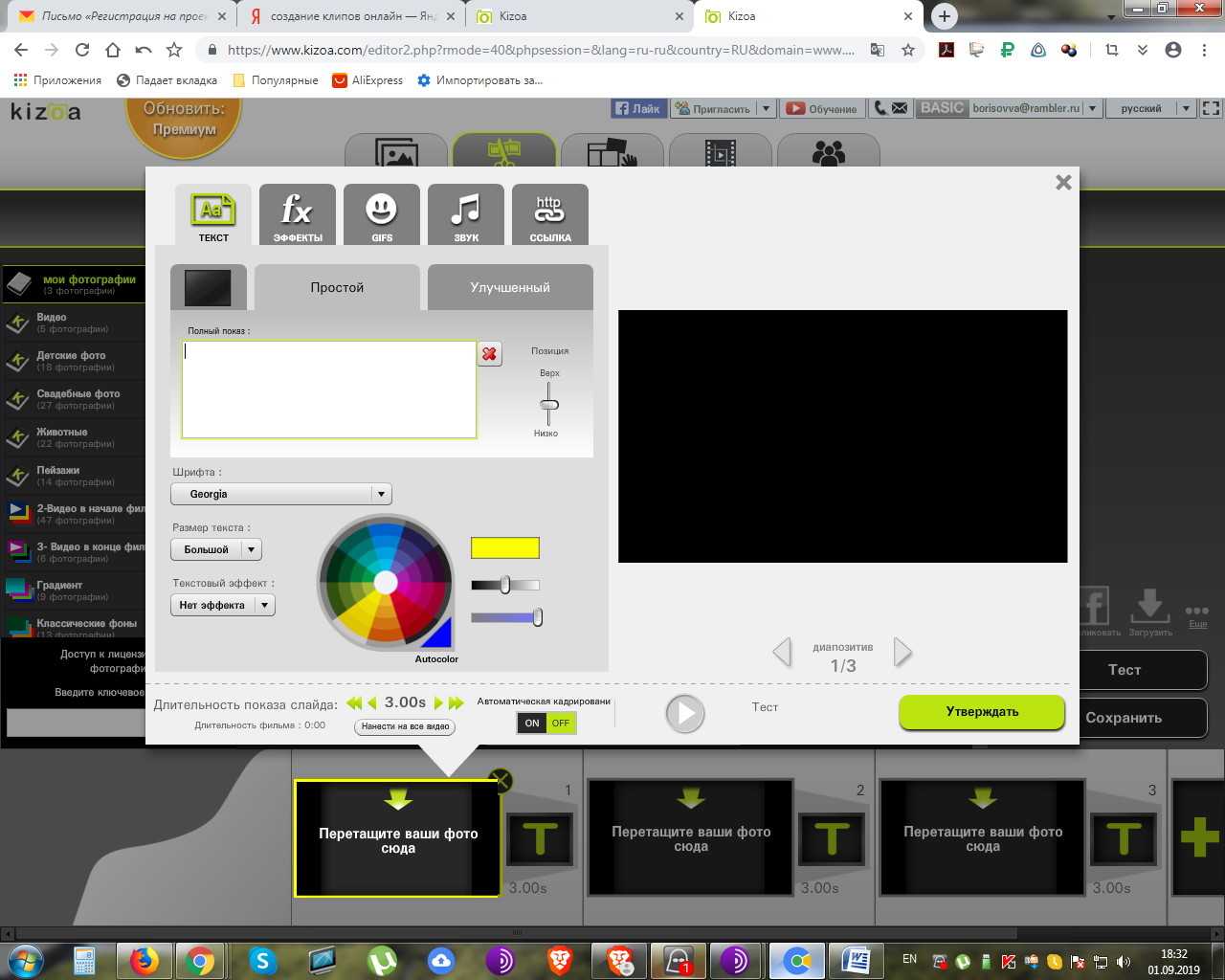
В месте нахождения курсора печатаем текст титульного кадра клипа и жмем Утверждать.
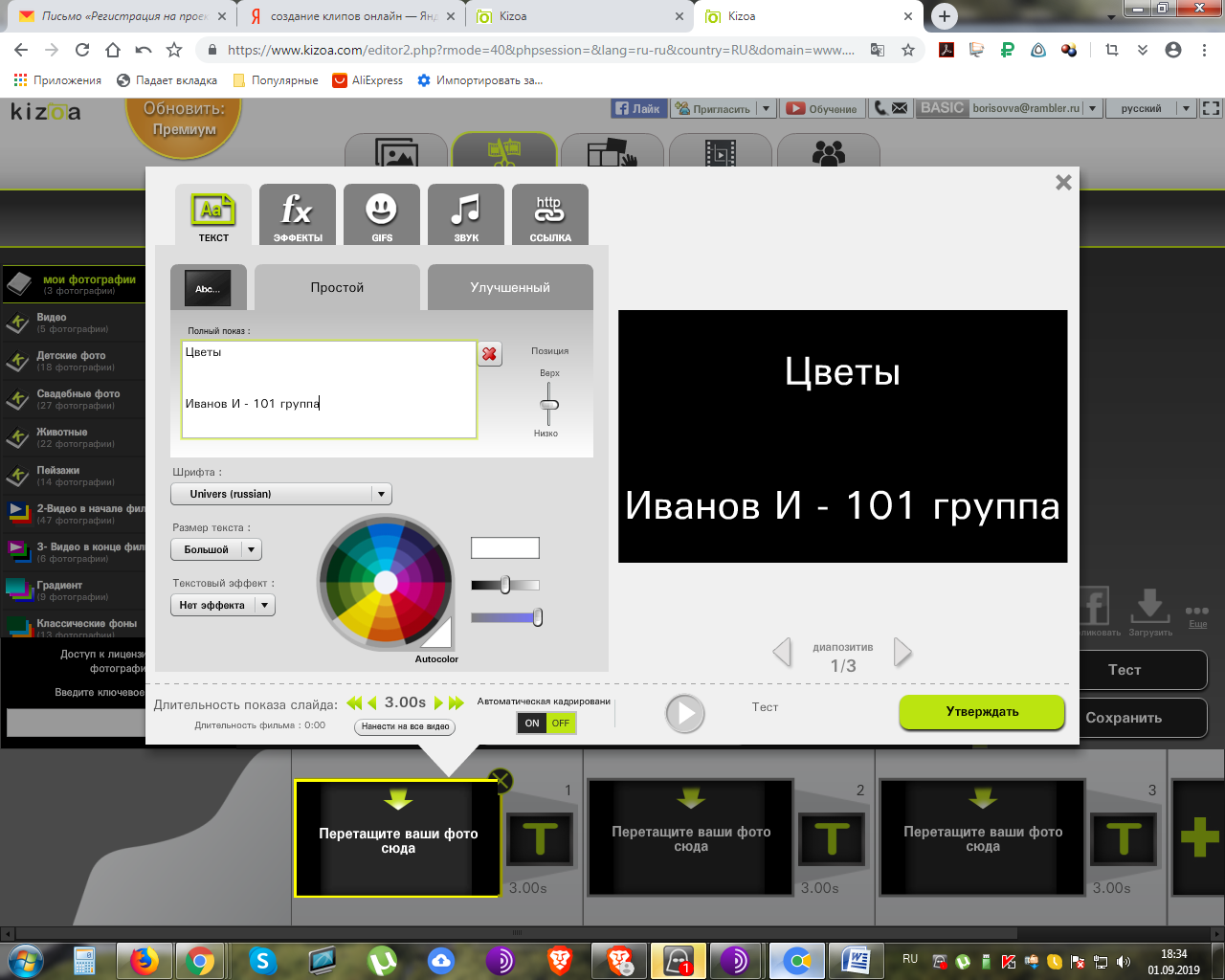
Затем зацепляем левой кнопкой мыши картинку для титульного кадра и перетаскиваем на первый кадр вниз.
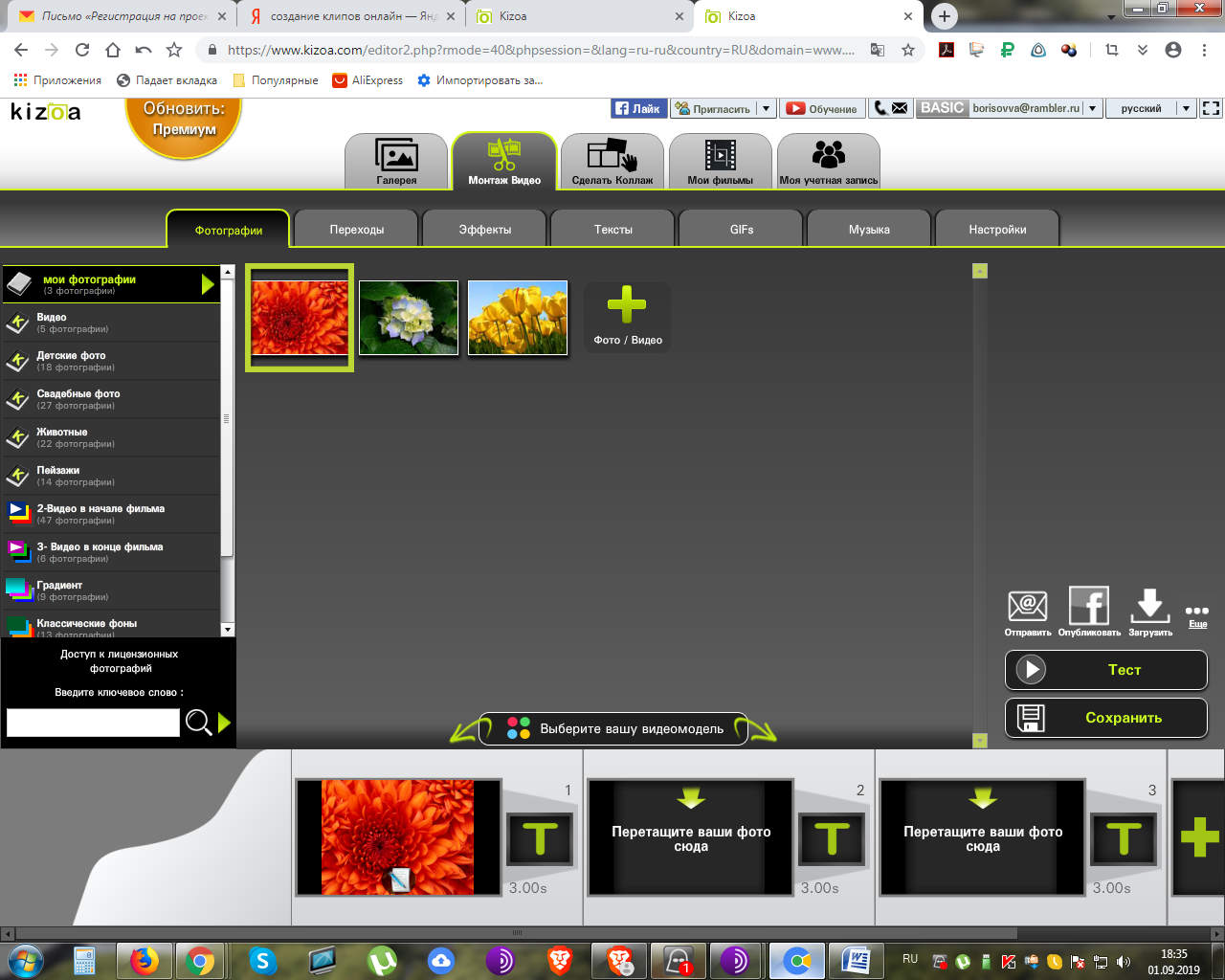
Аналогично перетаскиваем остальные картинки в нижнюю часть редактора.
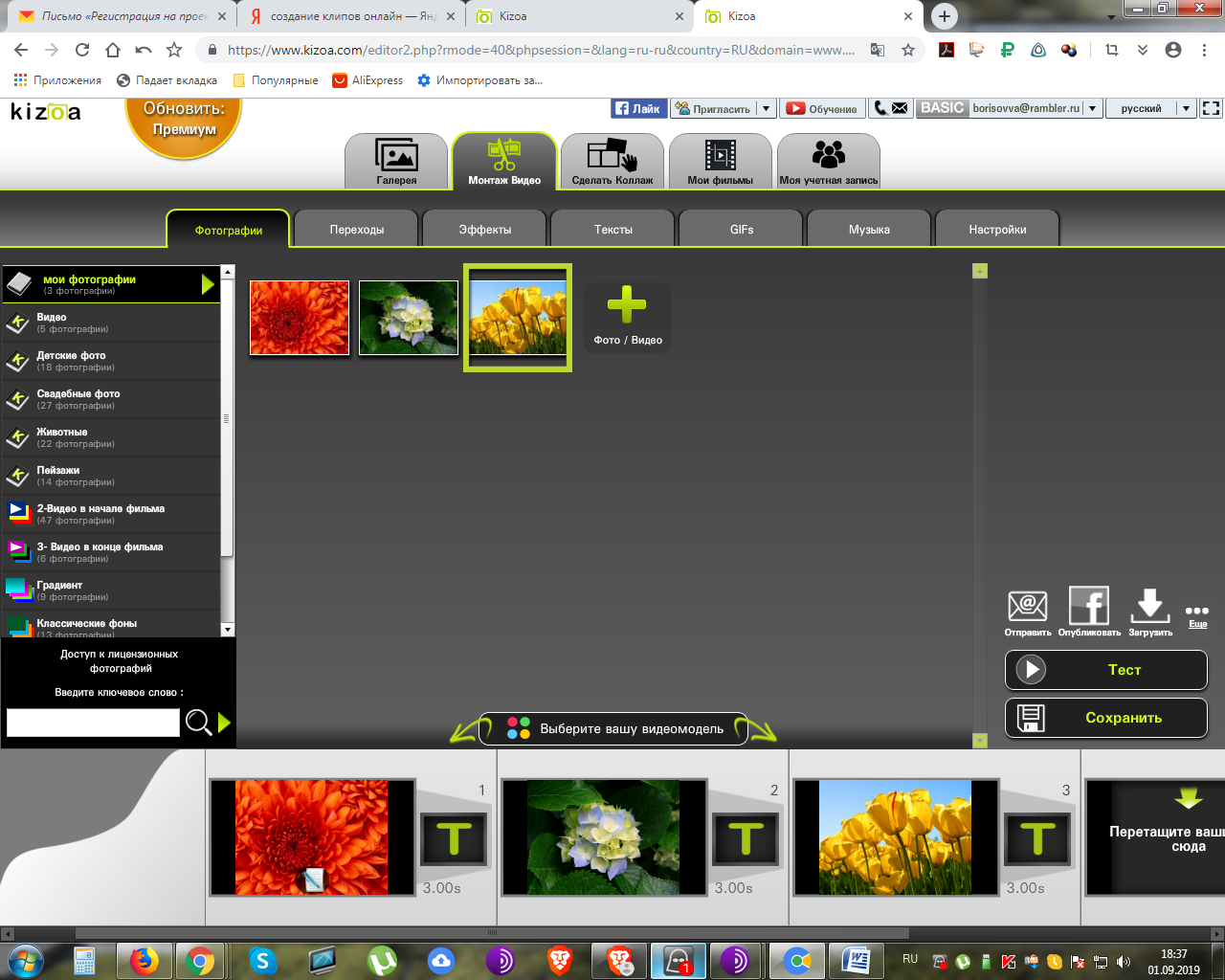
После этого на последнем кадре также делаем двойной клик левой кнопки мыши и в появившееся окно вставляем интернет-ресурсы. Выбираем размер шрифта Очень мало и жмем Утверждать.
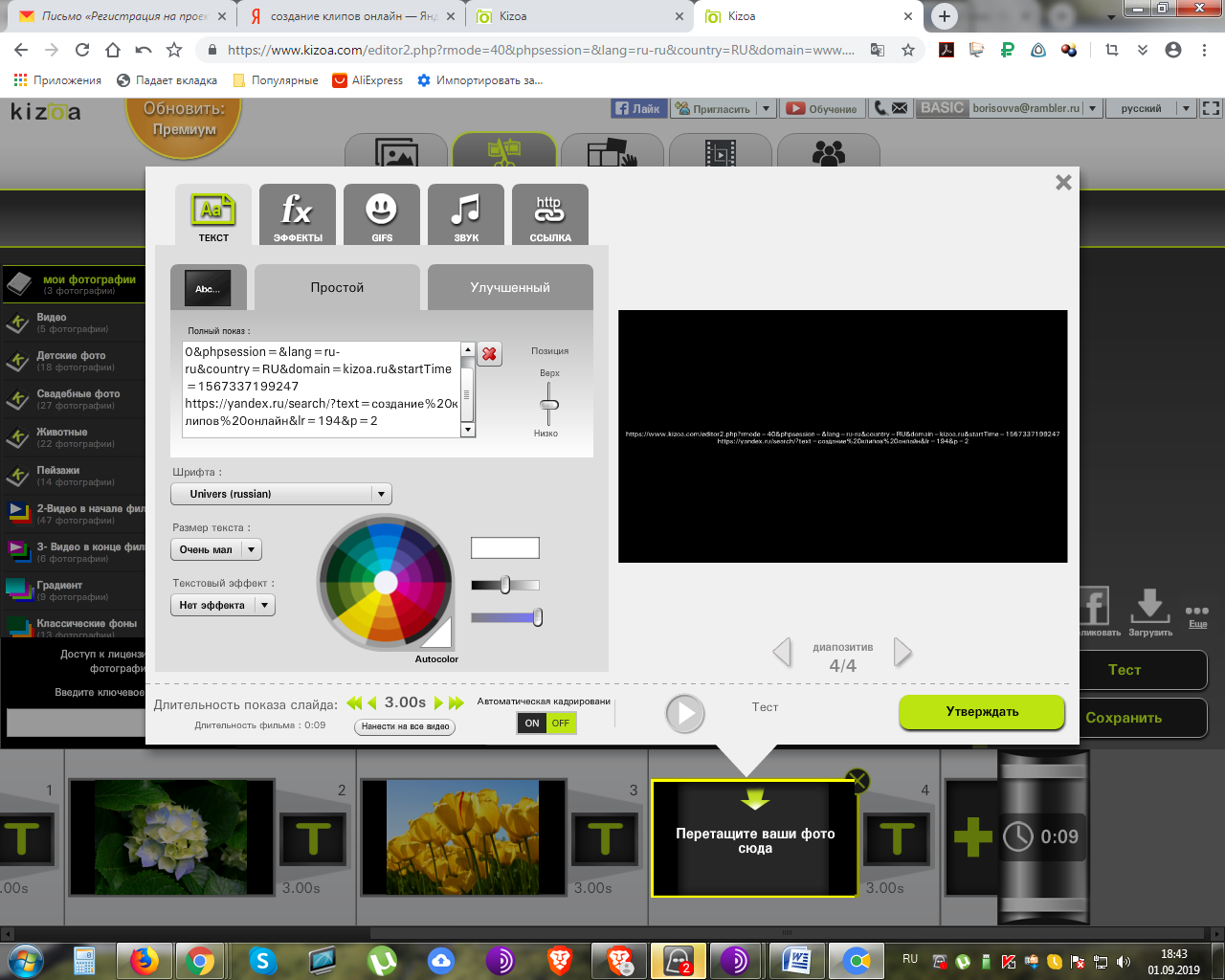
После этого кликаем по вкладке Музыка и выбираем Добавить мою музыку.
Появится окно
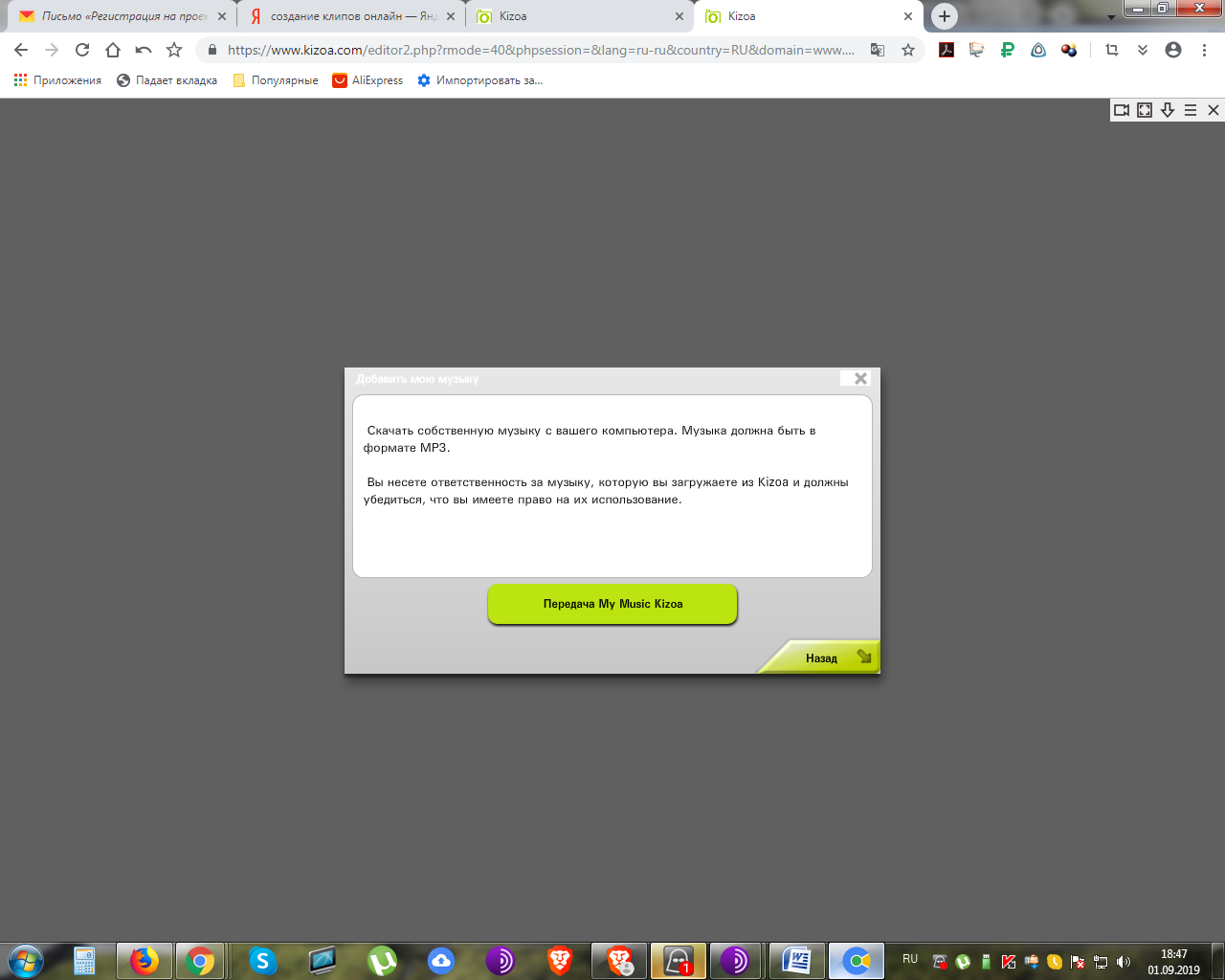
В нем нажимаем Передача My Music Kizoa и в появившемся окне Проводника выбираем нужный звуковой файл.
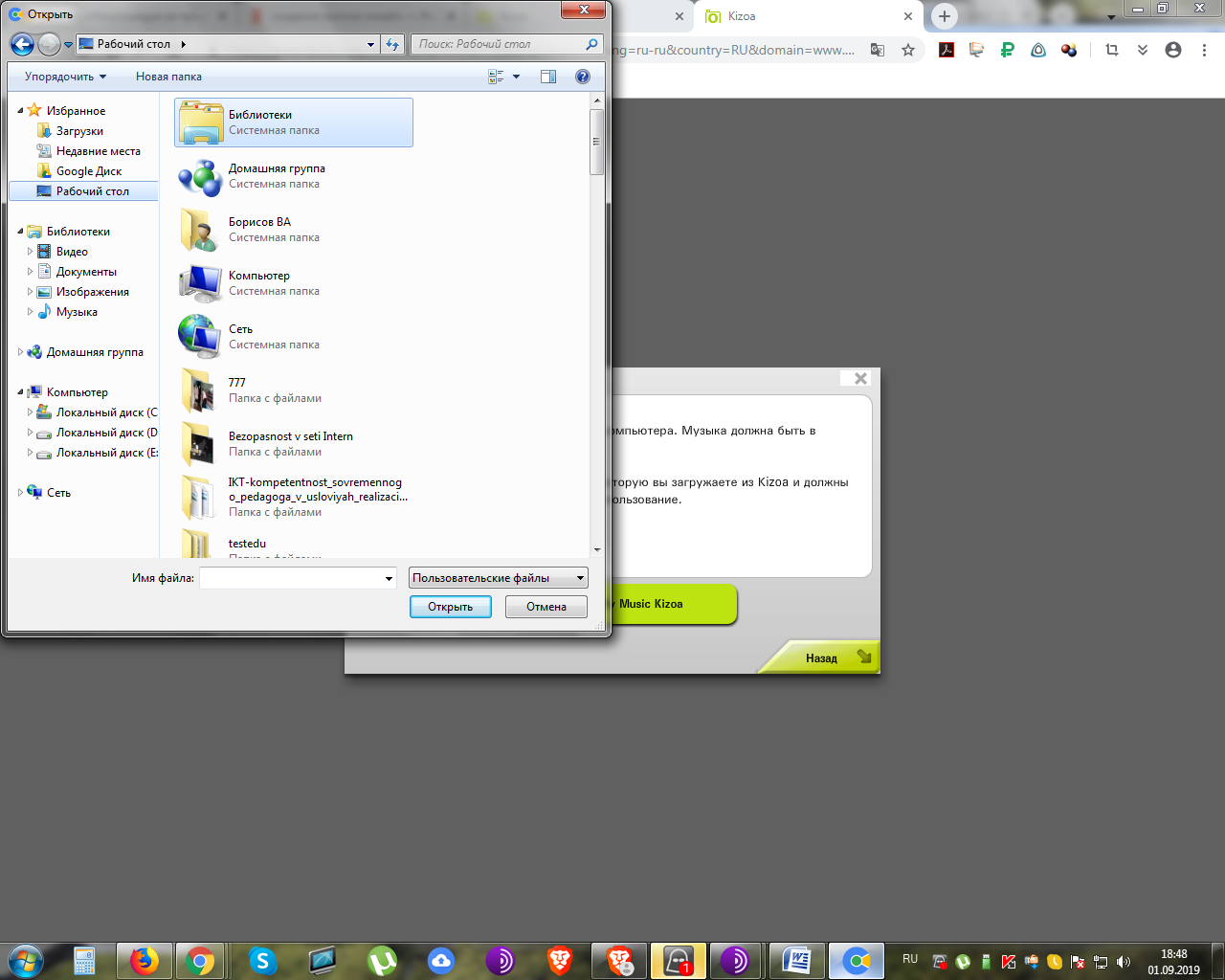
В новом окне жмем Выбрать для создания слайд-шоу.
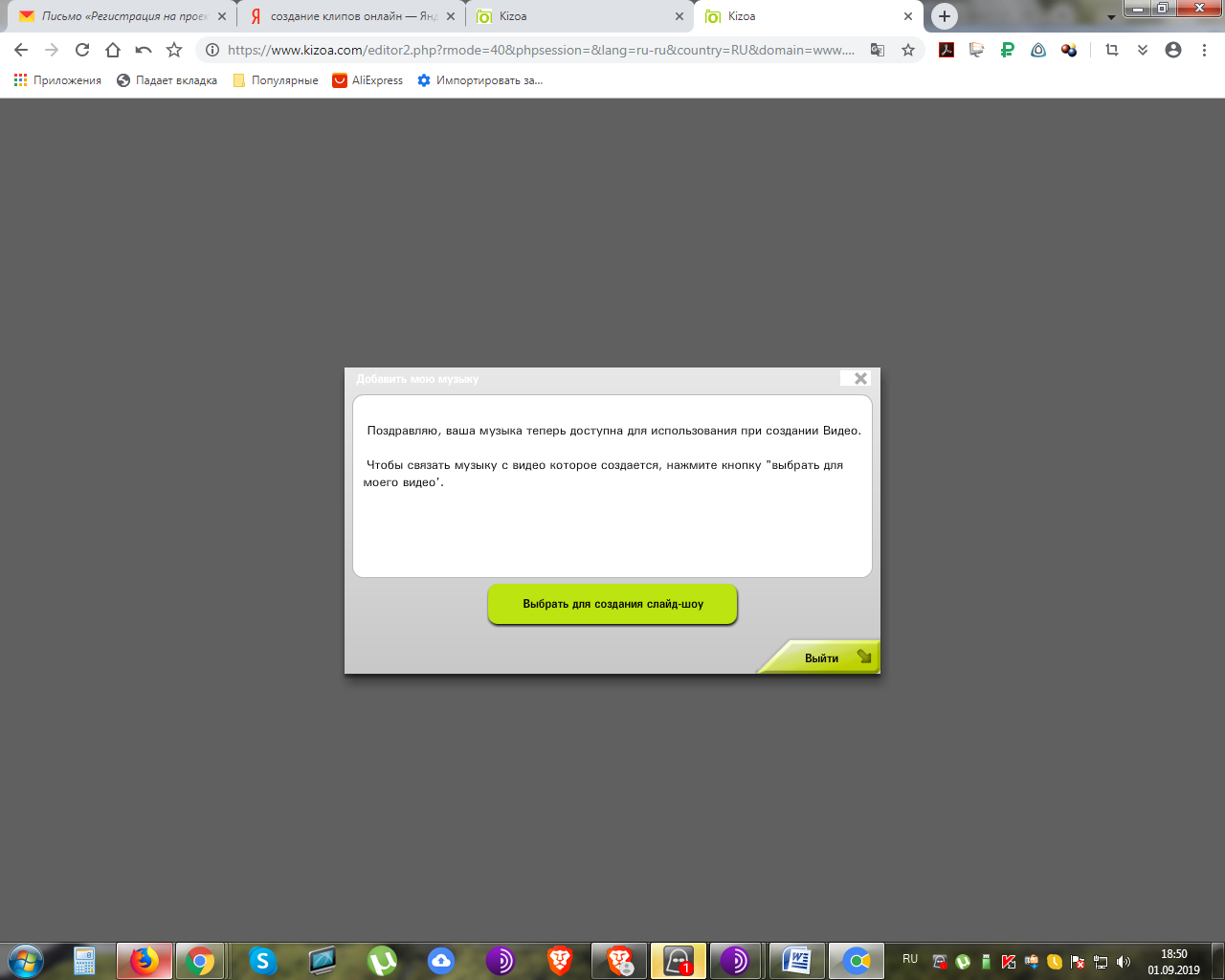
Появится следующее окно:
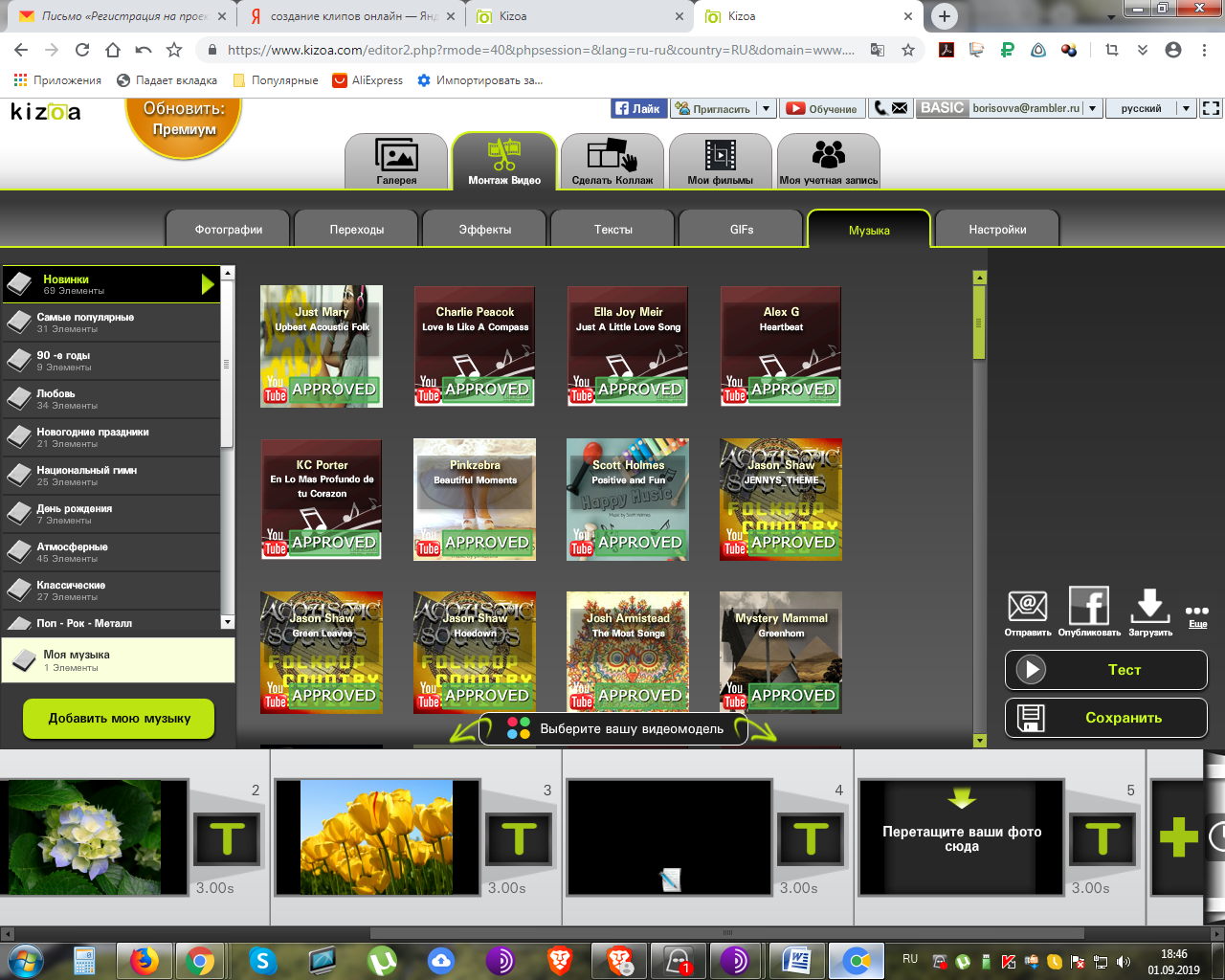
В нем жмем Добавить мою музыку и в открывшемся Проводнике выбираем нужный звуковой файл.
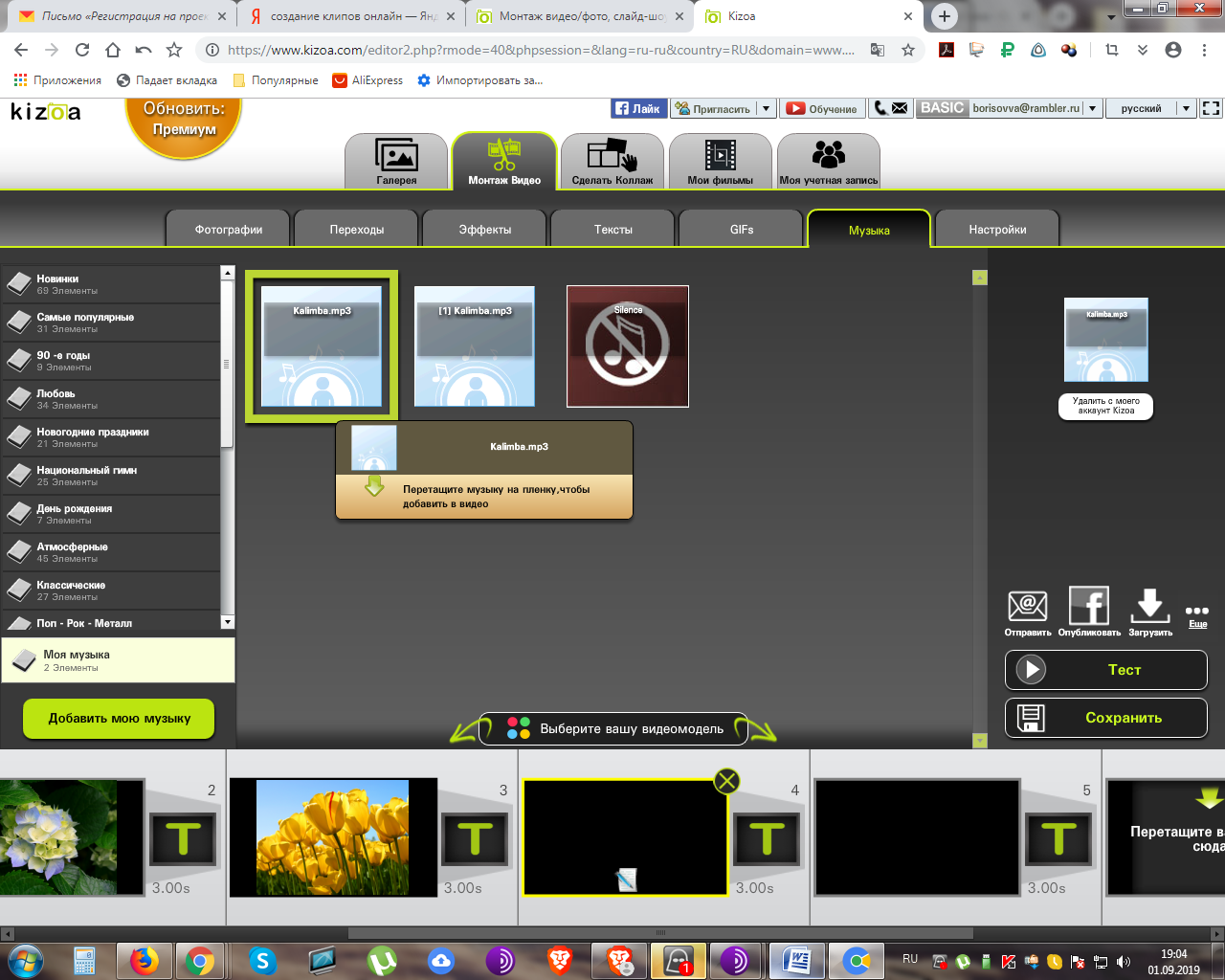
Далее зацепляем левой кнопкой мыши нужный звуковой файл и перетаскиваем его вниз на ленту с кадрами.
После этого настроим видеопереходы между кадрами. Для этого щелкаем левой кнопкой мыши на вкладку Переходы.
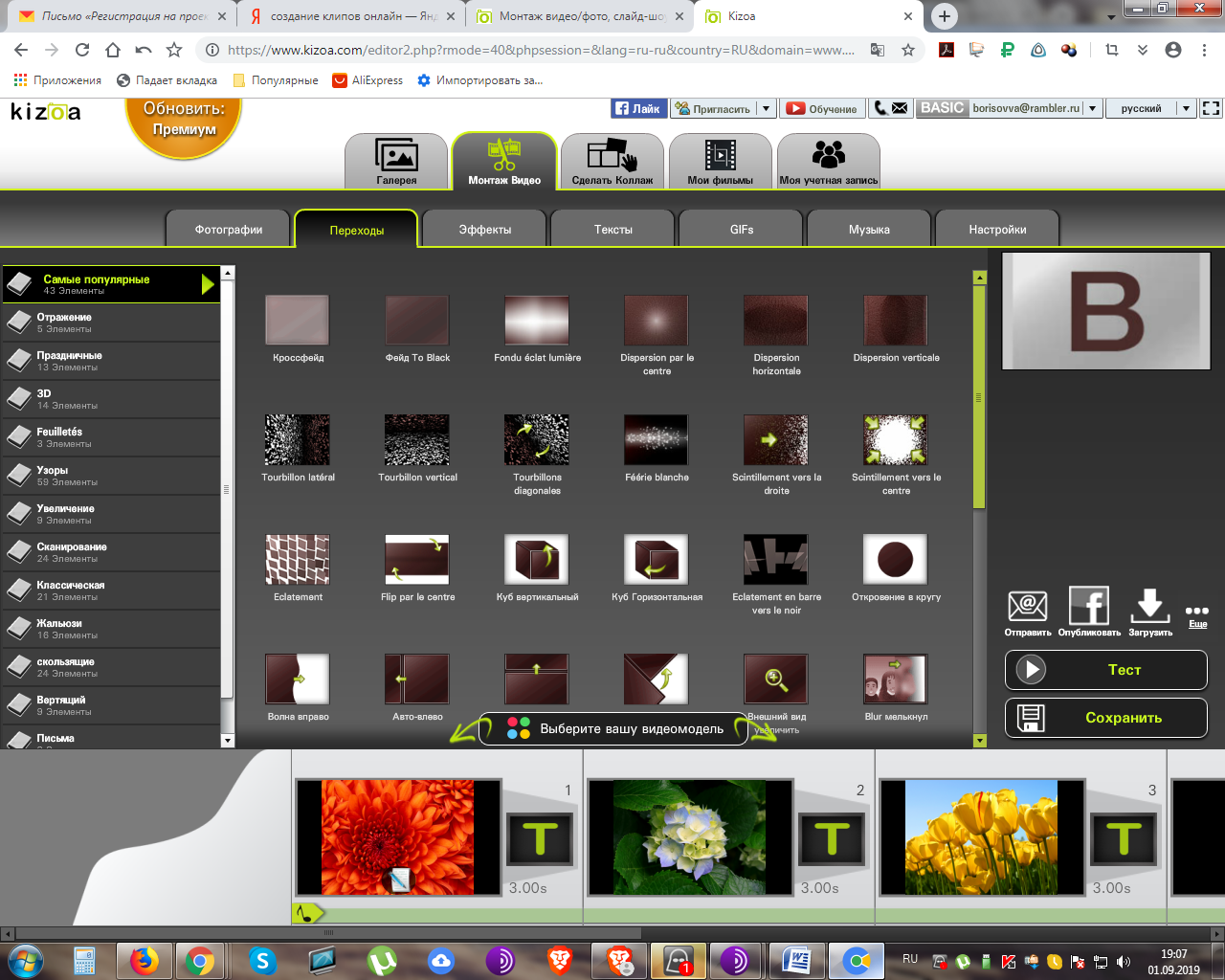
После этого выбираем понравившийся переход, зацепив его левой кнопкой мыши и перетаскиваем в прямоугольник в буквой Т.
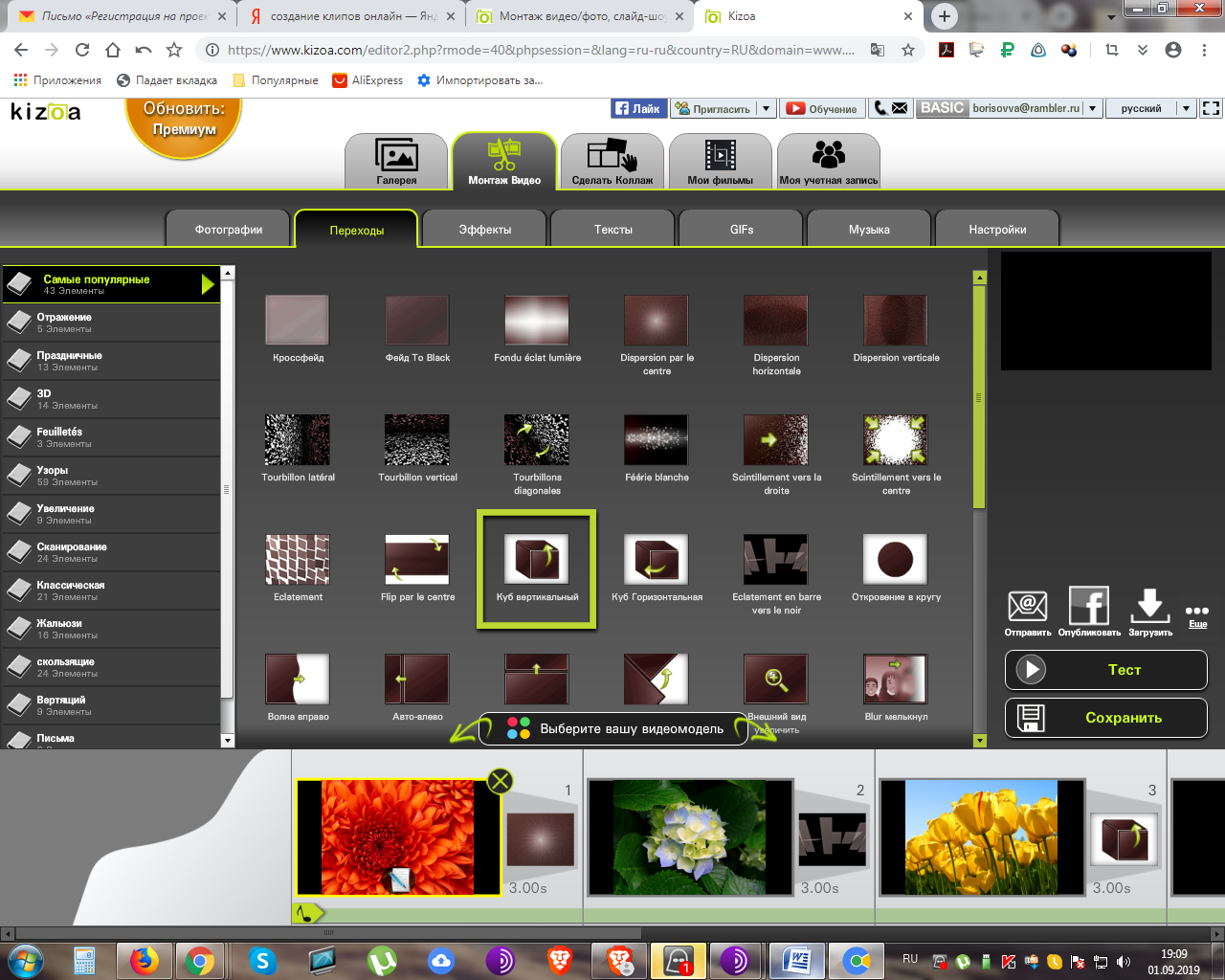
Затем необходимо получившийся клип сохранить. Для этого жмем кнопку Сохранить.
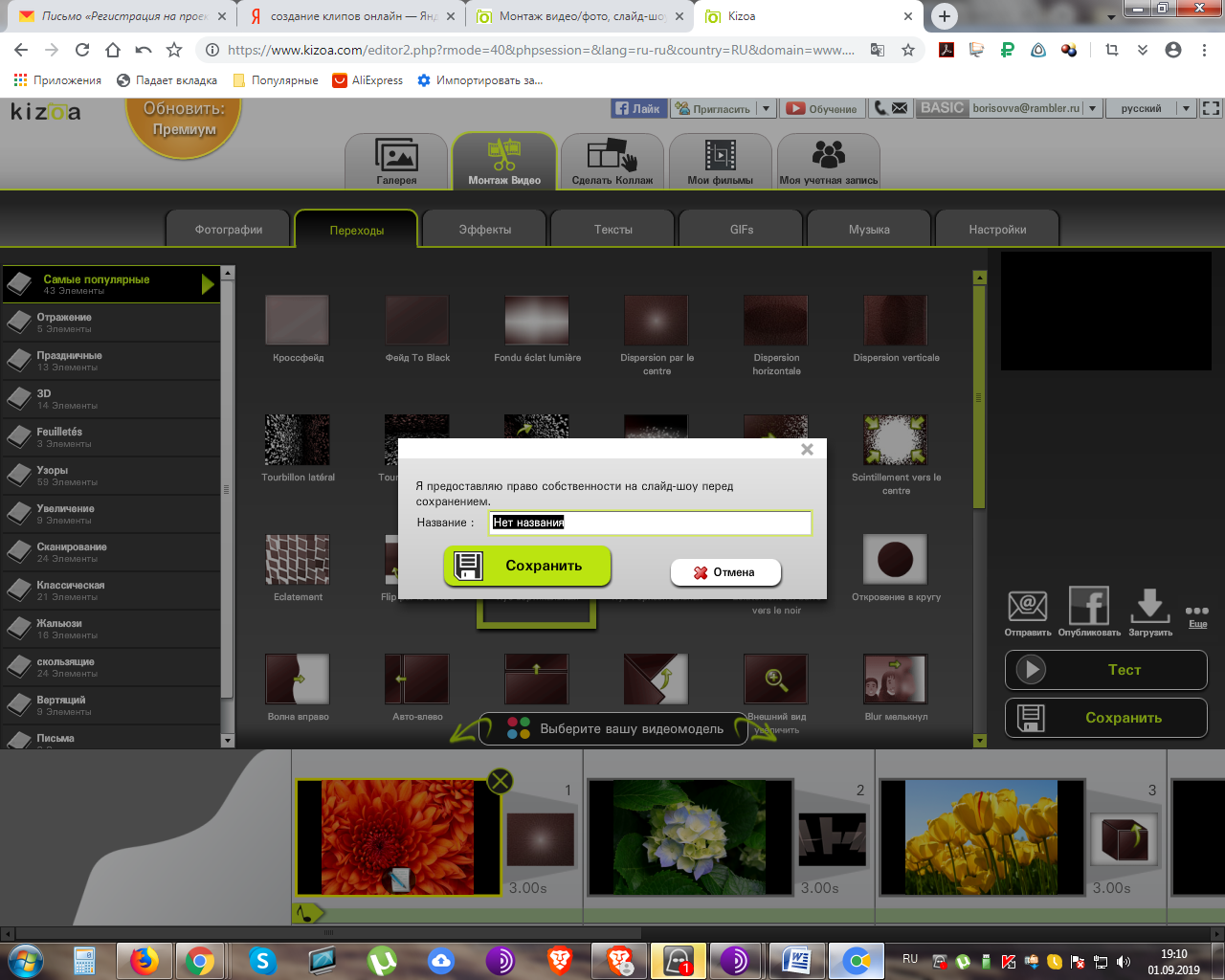
После этого даем имя файлу – «ваша фамилия» и нажимаем Сохранить.
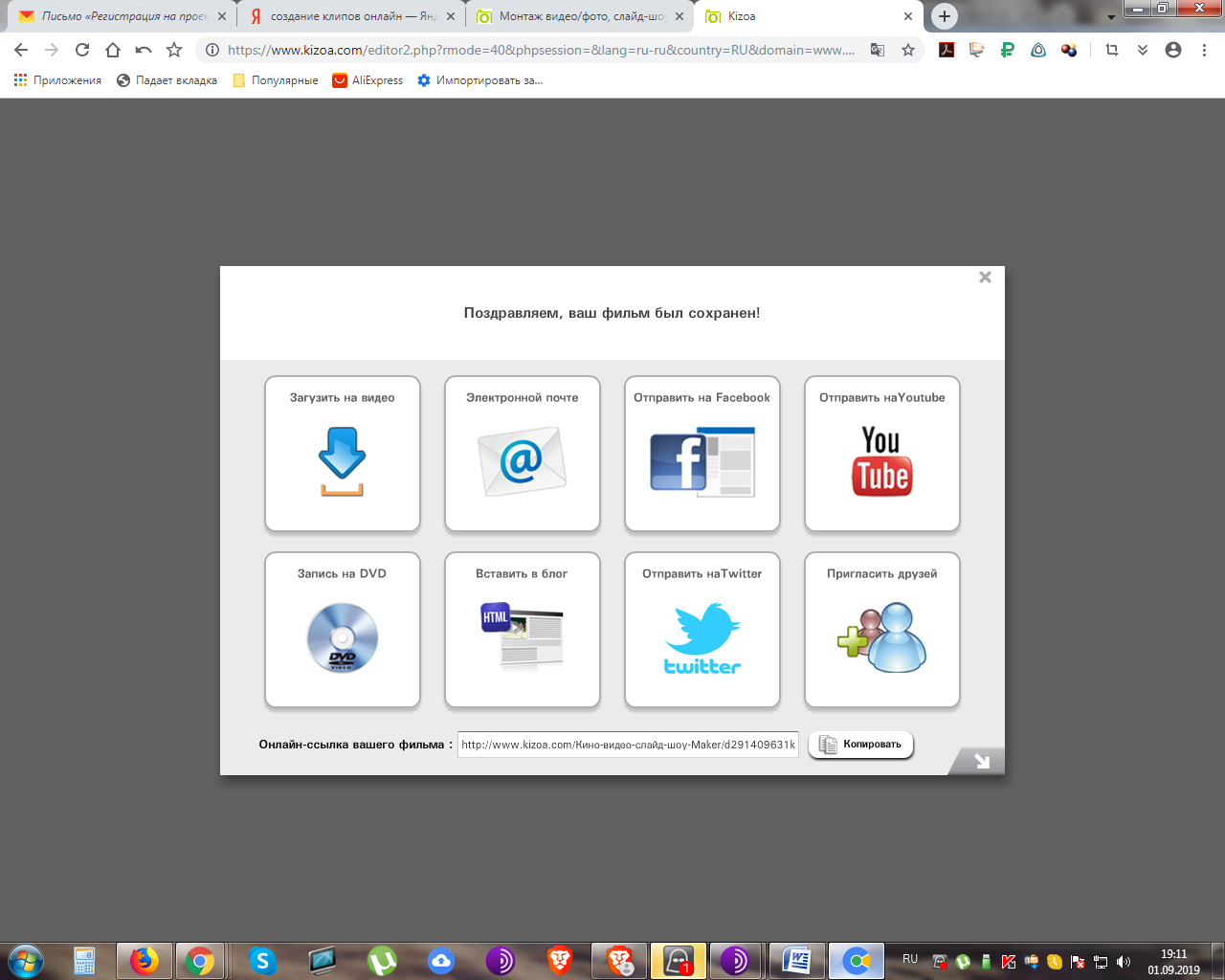
В появившемся окне нажимаем Загрузить на видео.
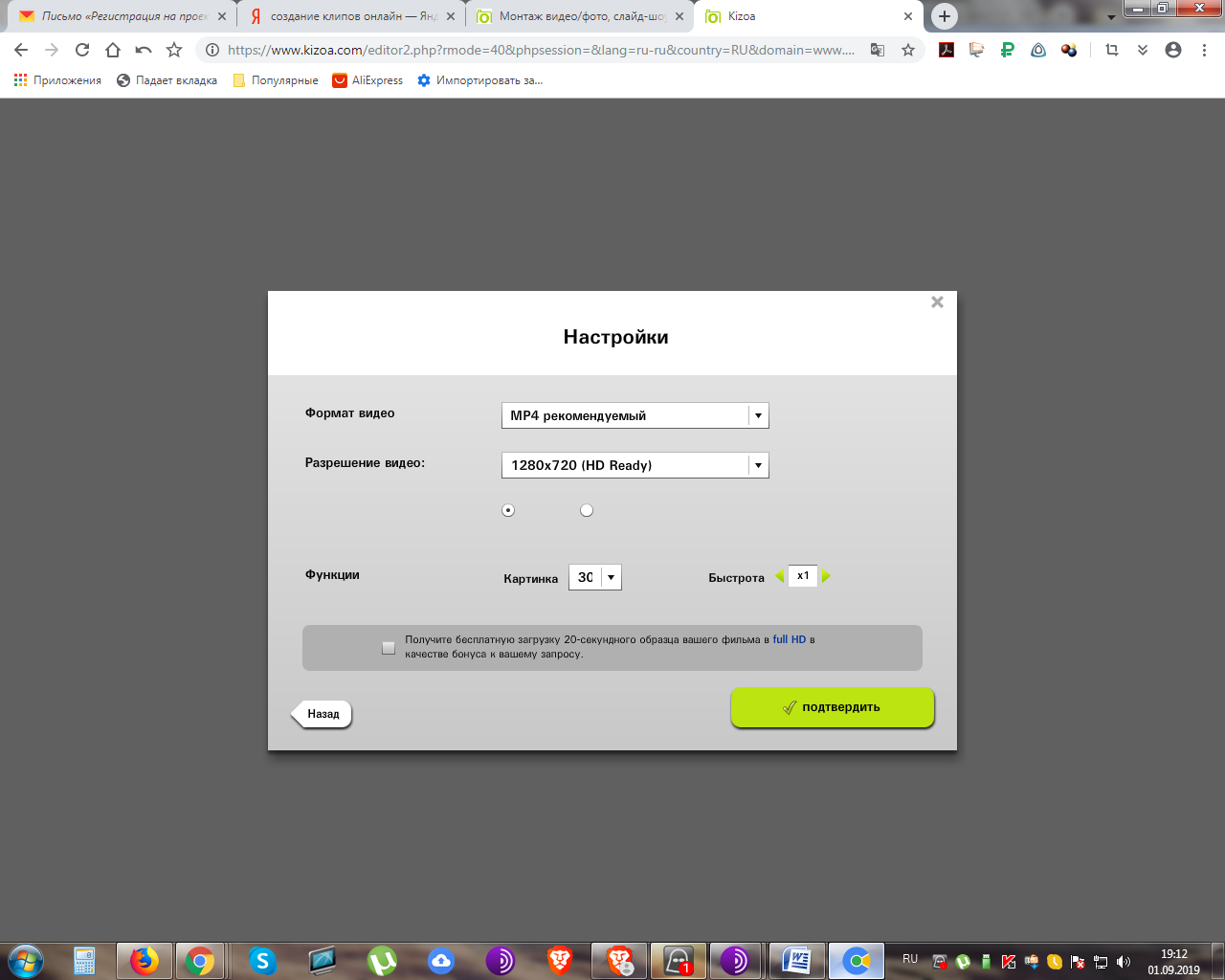
Затем жмем Подтвердить, ничего не меняя.
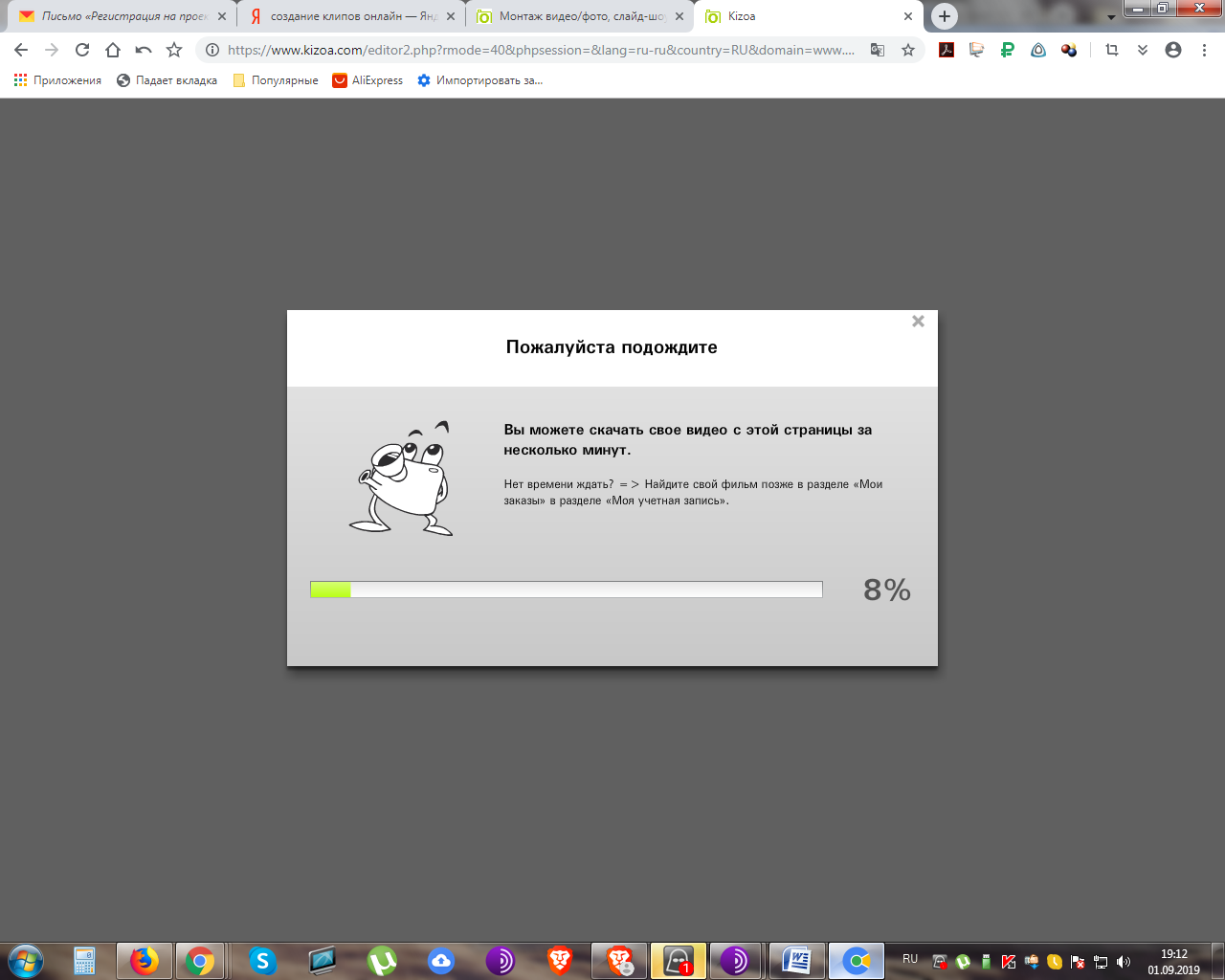
Через некоторое время клип будет сохранен.
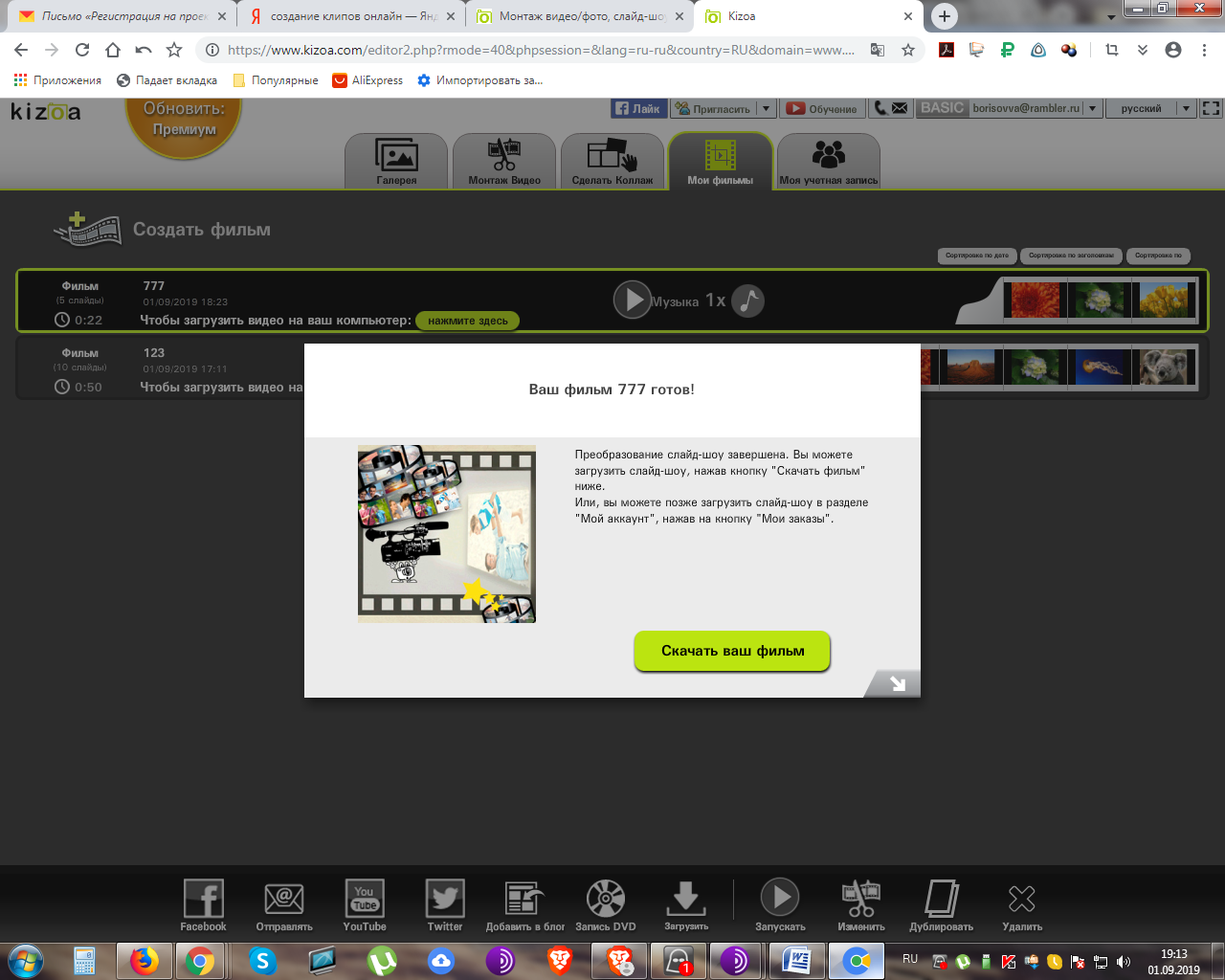
Затем нажимаем Скачать ваш фильм.
Сохраненный файл покажите преподавателю.
Технические требования:
Количество картинок в клипе - не менее 5;
Количество звуковых файлов – не менее одного;
Количество переходов – не менее 5;
На титульном кадре указываем автора клипа и его фото;
На заключительном кадре указываем использованные ресурсы(URL ссылки на картинки и музыку).
Тематика вашего задания соответствует порядковому номеру студента в журнале.
| № | Тема задания | № | Тема задания |
| 1 | Москвич 2140 | 16 | ВАЗ 2105 |
| 2 | Москвич 403 | 17 | ВАЗ 2106 |
| 3 | Москвич 423 | 18 | ВАЗ 2107 |
| 4 | Москвич 2734 | 19 | ВАЗ 2108 |
| 5 | Князь Владимир | 20 | ВАЗ 2109 |
| 6 | Святогор | 21 | ВАЗ 21099 |
| 7 | Юрий Долгорукий | 22 | ВАЗ 2110 |
| 8 | Иван Калита | 23 | Тарзан |
| 9 | Москвич 2335 | 24 | Антэл |
| 10 | Москвич 2901 | 25 | XRAY |
| 11 | Москвич 412 | 26 | Ларгус |
| 12 | ВАЗ 2101 | 27 | Веста |
| 13 | ВАЗ 2102 | 28 | Калина |
| 14 | ВАЗ 2103 | 29 | Приора |
| 15 | ВАЗ 2104 | 30 | Гранта |
Контрольные вопросы:
Понятие мультимедиа.
Виды мультимедийных устройств.
Понятие мультимедийных программ.
Виды мультимедийных программ.
Форматы сохранения видеоклипа на сервисе kizoa.

 Получите свидетельство
Получите свидетельство Вход
Вход












 Создание мультимедийных приложений на сервисе kizoa (7.92 MB)
Создание мультимедийных приложений на сервисе kizoa (7.92 MB)
 0
0 131
131 6
6 Нравится
0
Нравится
0


